Spoločnosť OnePlus vydala vývojársku ukážku OxygenOS 11 začiatkom tohto roka a značka teraz začína verejnú beta verziu systému Android 11. OxygenOS 11 Open Beta 1 je teraz k dispozícii na stiahnutie pre OnePlus 8 a 8 Pro. Tu je príklad, ako nainštalovať beta verziu na váš telefón OnePlus a pozrieť sa na všetky nové ponúkané funkcie.
OxygenOS 11 Open Beta 1 je k dispozícii pre sériu OnePlus 8
OxygenOS 11 sa dodáva s veľa zmien, vrátane nového používateľského rozhrania, ktoré vyzerá podobne ako One UI spoločnosti Samsung. Budovanie OxygenOS 11 Open Beta 1 je založené na Androide 11 a momentálne je obmedzené na OnePlus 8 a OnePlus 8 Pro.
Ak to bude nejaká história naznačovať, beta verzia sa v priebehu najbližších týždňov dostane na ďalšie zariadenia a tento príspevok budem aktualizovať, až keď budeme mať k dispozícii ďalšie podrobnosti. Zatiaľ sa pozrime na to, ako nainštalovať beta verziu na váš OnePlus 8 alebo 8 Pro.
Ako nainštalovať OxygenOS 11 Open Beta 1 (Android 11) na váš telefón OnePlus
OxygenOS má šikovnú možnosť lokálnej aktualizácie, ktorá vám umožní ľahkú inštaláciu vlastných zostavení priamo do vášho telefónu, takže to je spôsob, ktorý zvýrazním nižšie. Rovnakou metódou som nainštaloval ukážku dev a potom prepol na OxygenOS 11 Open Beta 1 na OnePlus 8 aj OnePlus 8 Pro.
Tu je postup, ako nainštalovať OxygenOS 11 na základe Androidu 11 do telefónu OnePlus:
- Prejdite na Fóra OnePlus z vášho OnePlus 8 alebo 8 Pro.
- Stiahnite si OxygenOS 11 Open Beta 1 build. Tu je priamy odkaz na stiahnutie pre OnePlus 8 a odkaz na stiahnutie pre OnePlus 8 Pro.
-
Po stiahnutí súboru prejdite na stránku Správca súborov.
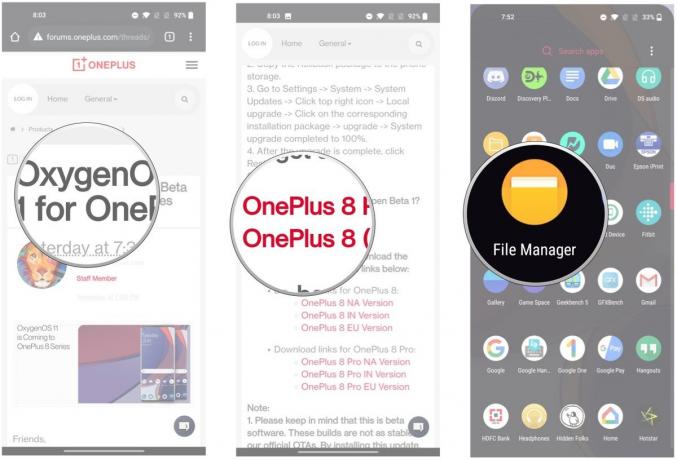 Zdroj: Android Central
Zdroj: Android Central - Dlhé stlačenie súbor vyberte.
- Hit akčná rozbaľovacia ponuka (tri zvislé bodky).
-
Vyberte Vystrihnúť.
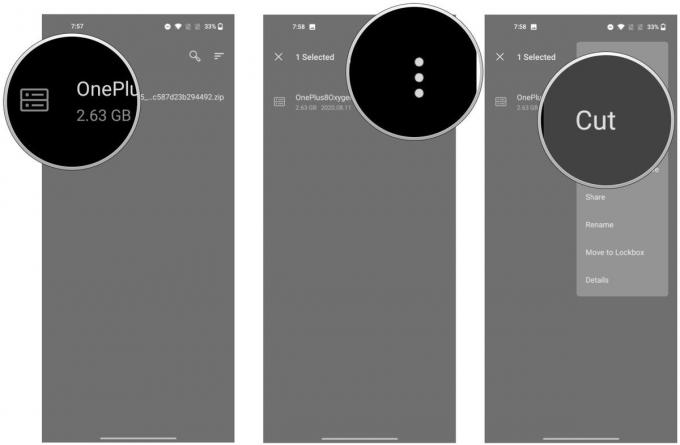 Zdroj: Android Central
Zdroj: Android Central - Hit Vnútorné úložisko.
- Hit Vložiť tlačidlo na vloženie súboru do koreňového adresára telefónu. Teraz, keď je súbor v požadovanom adresári, môžete pokračovať v lokálnej aktualizácii.
-
Prejdite na nastavenie.
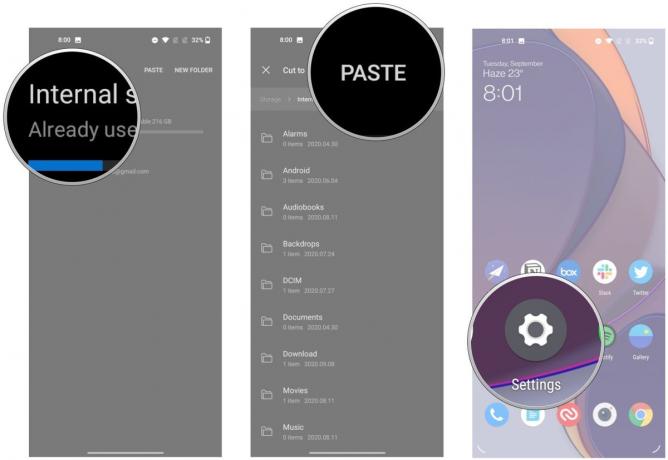 Zdroj: Android Central
Zdroj: Android Central - Prejdite na ikonu dolnej časti stránky.
- Vyberte Systém.
-
Hit Aktualizácie systému.
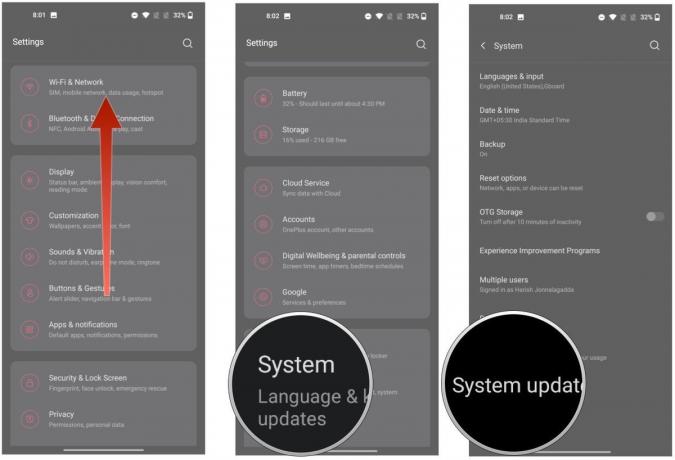 Zdroj: Android Central
Zdroj: Android Central - Klepnite na ikonu Ikona ozubeného kolieska na vrchu.
- Vyberte si Lokálna aktualizácia.
-
Tu sa zobrazí súbor, ktorý ste uložili do koreňového adresára. Vyberte súbor na spustenie miestnej aktualizácie.
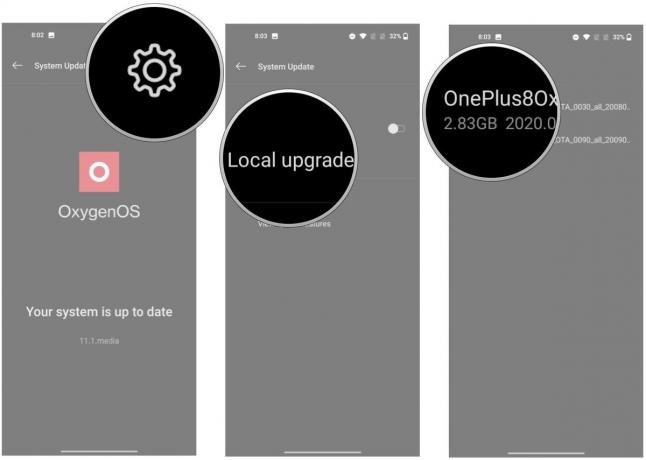 Zdroj: Android Central
Zdroj: Android Central - Hit Nainštalovať teraz na manuálnu inštaláciu verejnej verzie OxygenOS 11 do telefónu OnePlus.
-
Po dokončení inštalácie prejdite na O telefóne stránke overiť číslo zostavenia.
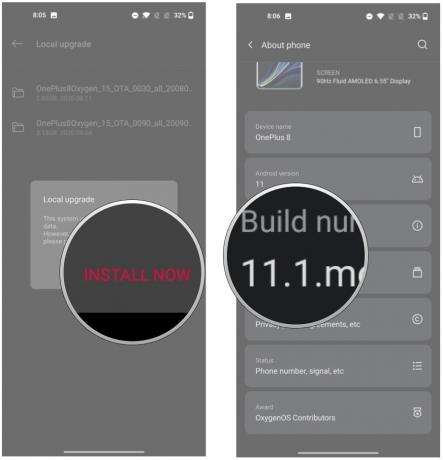 Zdroj: Android Central
Zdroj: Android Central
Inštalácia vlastnej zostavy je asi taká jednoduchá, ako je to v prípade telefónu OnePlus. Vďaka skutočnosti, že si zostavu môžete stiahnuť priamo do telefónu a nainštalovať, je všetko oveľa jednoduchšie. Softvér je to, čo robí sériu OnePlus 8 jedným z najlepšie telefóny s Androidom peniaze sa dajú kúpiť.
Už pár týždňov používam zostavenie OxygenOS 11 založené na Androide 11 a nestretol som sa s mnohými chybami. Na otvorenú beta verziu som prešiel len pred necelým týždňom a je dostatočne stabilný na použitie ako denný ovládač. Nie je to tak dobre optimalizované ako stabilné verzie OxygenOS, ale nemá žiadne väčšie chyby a vy budete prvý, kto vyskúša všetky nové funkcie v OxygenOS 11 a Android 11.
